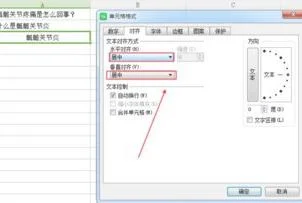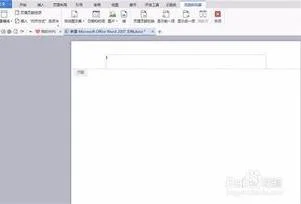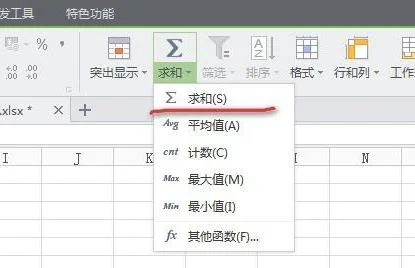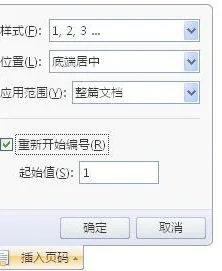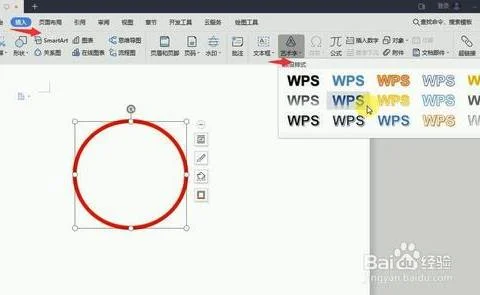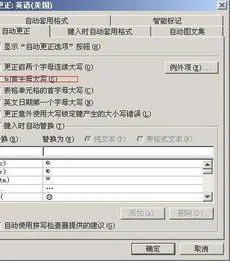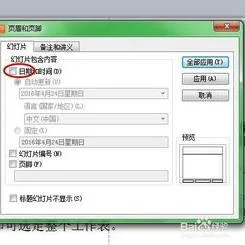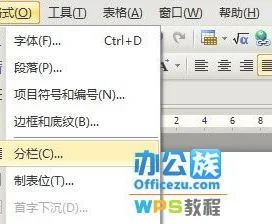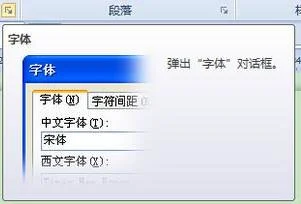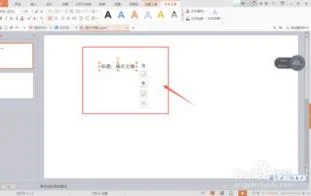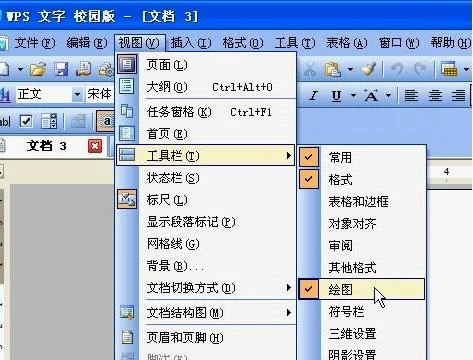1.wps文字里的表格里的文字怎么调整行距
第一步:当编写WPS文档表格时,会发现在表格内部行间距不是自己想要的,如图所示,图中行间距为1.5倍,小编想将它调整为1倍。
第二步:如图所示在菜单栏的“开始”按钮下面有一个“行距”,图中鼠标停留位置既是,鼠标点击该按钮。
第三步:如图所示,点击后会出现一个下拉菜单,选择最下面的“其他”一项。
第四步:此时会弹出一个对话框,如图所示,在“行距”一栏里选择希望更改的行距,小编将其更改为”单倍行距“。
第五步:底下有一段“如果定义了文档网格,则与网格对齐”,前面有一个方框,将里面的√去掉,该步骤为关键步骤,如图所示,方框内没有√。
第六步:点击确定按钮,对话框消失,回到WPS编辑页面,此时发现表格内的文本已经更改为单倍行距。
扩展资料
1989年WPS v1.0作为中国大陆第一套文字处理件发布由香港金山与北大方正合作开发的中文办公软件与当时类似的产品一样由磁盘介质和汉卡用于存储多种中文字体的扩展卡以8位16位ISA卡居多两者组合而成。
WPS并不是一款独立运行于DOS上的应用程序它仅仅是辅助文书编写、排版、打印的工具因此它需要第三方的中文系统做为支持比如金山与北大方正合作开发的Super CCDOS和北京希望公司的UCDOS。
正因它的无法独立性它往往当做中文系统中的重要组成元素以至于后来人们喧宾夺主的只记得WPS而遗忘了中文系统。
不同于当时汉化后的Word StarWPS是以汉字做为核心支持的元素因此在其它软件中出现的半个汉字以及乱码的现象在WPS中彻底被杜绝。后来随着硬盘容量的不断提升软字库逐渐取代了汉卡进一点节约了使用成本。
然而无论是软字库还是汉卡汉字的支持并不能做到百分百为了解决这个现象在香港金山的中文系统中还提供了Super Star。它是一个类似于今天画板的绘画程序人们除了可以绘画外也可以将不常见的汉字用鼠标或其它指针设备手动写入之上以解决临时打印之需。
2.wps文字中插入了表格,表格中的文字需要调整行距,请问如何调整
WPS中的文字调整行距的方法步骤如下:
需要准备材料或工具:WPS软件
1、打开WPS软件,在文字界面中,全选文字,如图所示:
2、先点击菜单栏“开始”,然后点击行距图标,在下拉菜单中选择“其他(M)”,如图所示:
3、在段落窗口中,将“行距(N)”设置为固定值。如图所示
4、设置完成后,点击确定。
wps文字中调整行距完成。
3.WPS表格怎样设置文字格式
将表示金额的阿拉伯数字简单迅速地转换成中文大写形式(如图1)。
图1
首先,光标定位在要设置为大写中文货币的单元格上;然后,点击‘格式’菜单中的‘单元格’,弹出‘单元格格式’对话框,在‘数字’选项卡的‘分类’栏中选择‘特殊’,然后在右边的‘类型’栏中选择‘人民币大写’(如图2)
图2
最后点击‘确定’即可设置成如图1所示的样子。
身份证号码、手机号码的正确输入在WPS表格中也是可以轻松实现的:
首先在输入身份证号码、手机号码之前,将单元格格式设置为‘文本’。
操作如下:
1、选中设置区域,(如图3)
图3
2、点击‘格式’菜单中的‘单元格’命令;
3、在‘数字’选项卡中‘分类’栏内,选择‘文本’后,单击‘确定’。(如图4)
图4
4、直接输入身份证号码、手机号码即可。
4.wps文字表格里的文字怎么调行距
调整行高的方法:
调整行高时先选择要调整的行数,按住鼠标左键将鼠标放在行头中两行之间的位置上就可以批量调整所选行数的行高了。
也可以右键点击左侧行头,选择行高,在弹出的窗口中输入数字即可。
点击功能选项中的行列调整项,也可以对行高进行调整。还可以选择最适合行高,这样软件会根据你输入的文字或数字的大小都行高进行有效调整。
调整列宽的方法
调整列宽同行高一样,可以选中要调整的列,鼠标按住左键,将鼠标放在两列之间的位置,进行列宽的调整。
也可以在列头的位置鼠标点击右键,选择列宽,在弹出的窗口中输入数字对列宽进行调整。
使用功能选项中的行列功能选择列宽项也可以进行调整。还可以选择最适合列宽,这样软件会根据需要调整列宽。